Wie man eine Facebook-Story erstellt

Facebook-Geschichten machen viel Spaß. Hier erfahren Sie, wie Sie eine Story auf Ihrem Android-Gerät und Computer erstellen können.
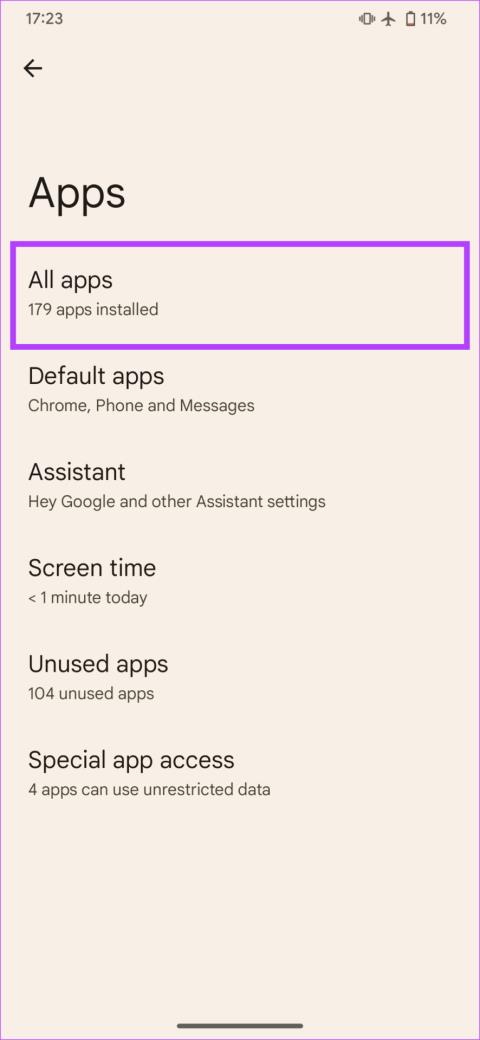
Schnelle Tipps
Unabhängig davon, ob Sie Google Maps oder Waze für die Navigation verwenden , ist es wichtig, die richtigen Berechtigungen für die Navigations-App zu aktivieren, damit sie ordnungsgemäß funktioniert.
Schritt 1: Öffnen Sie die App „Einstellungen“ und navigieren Sie zum Abschnitt „Apps“ . Wählen Sie Alle Apps aus .
Schritt 2: Wählen Sie die App aus, die Sie auf Android Auto zur Navigation verwenden.


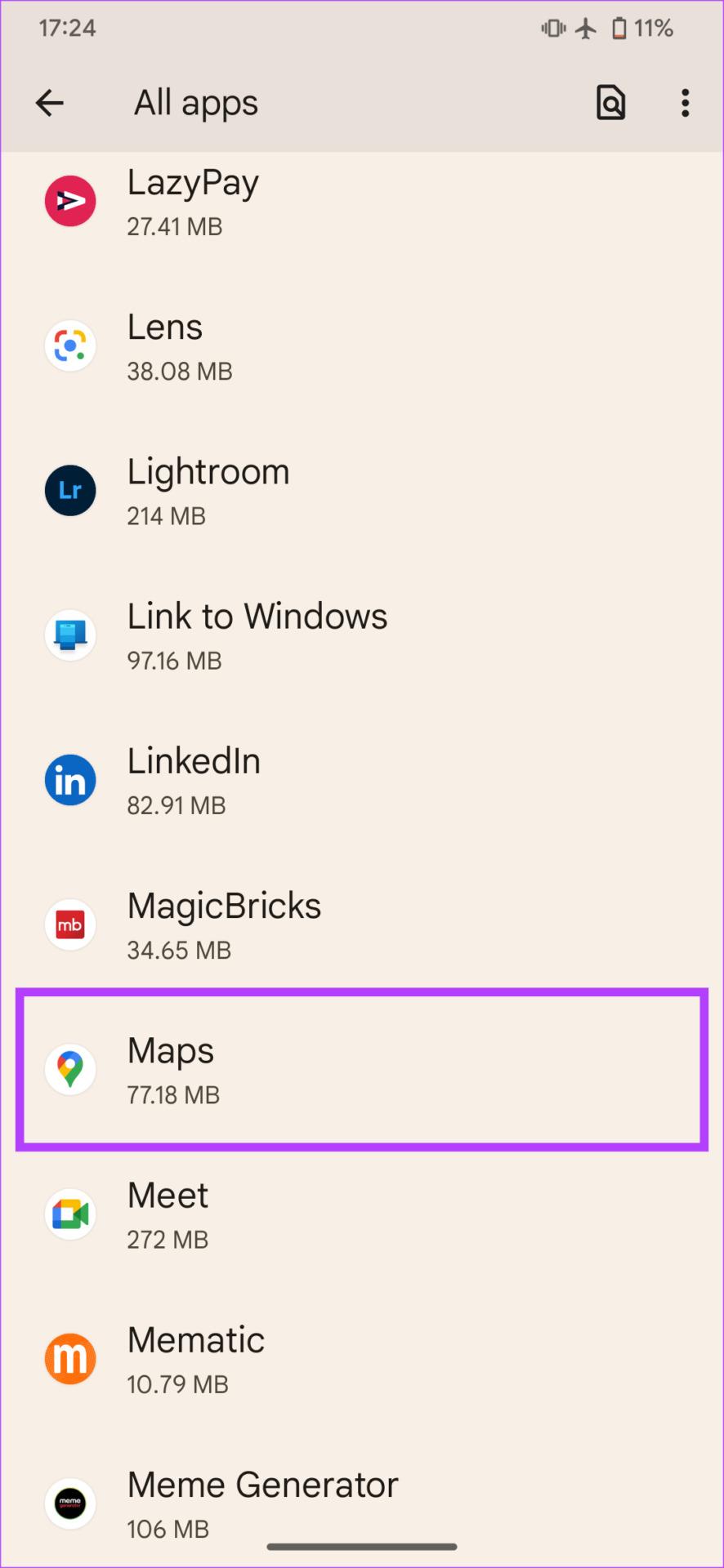
Schritt 3: Tippen Sie auf Berechtigungen . Wählen Sie „Standort“ und dann „ Immer zulassen“ oder „ Nur während der Verwendung der App zulassen“ aus .
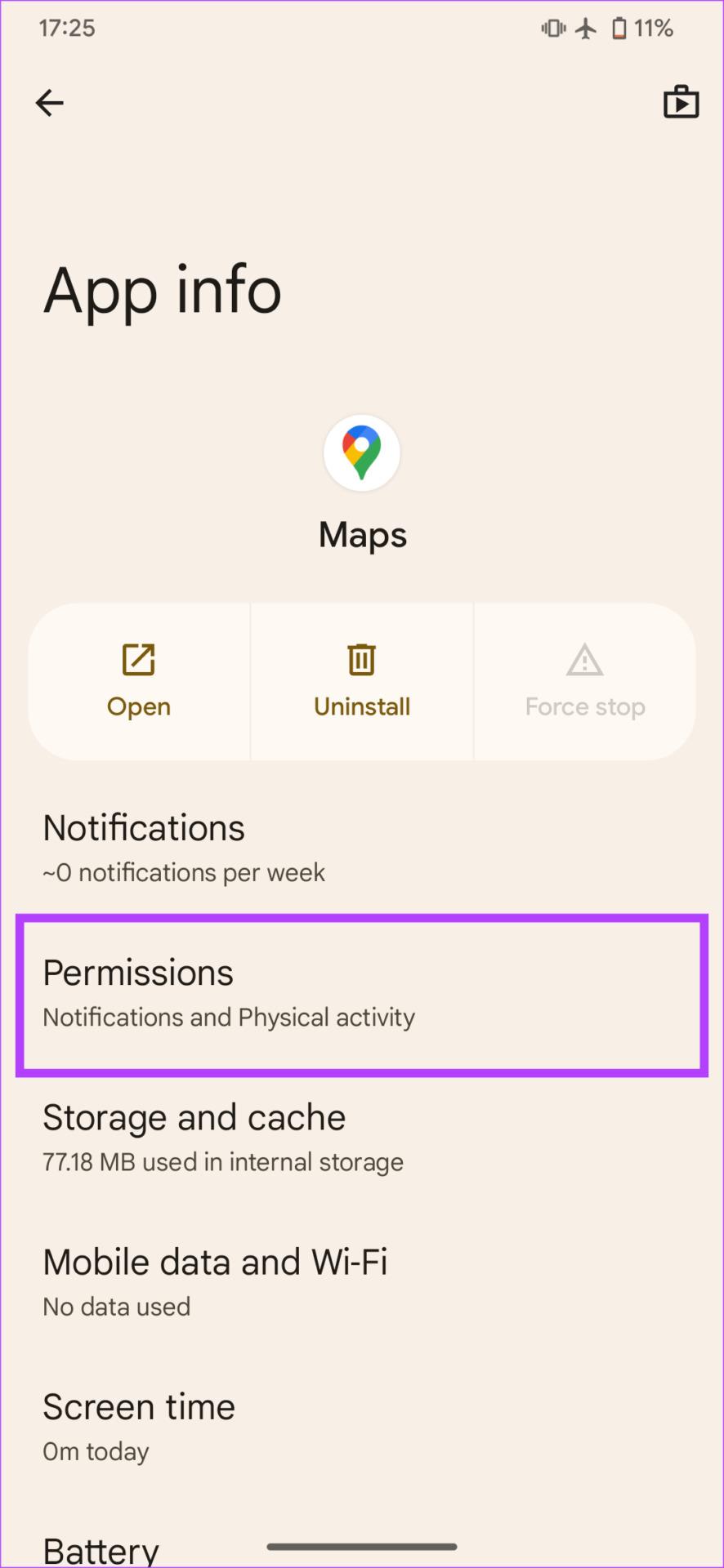
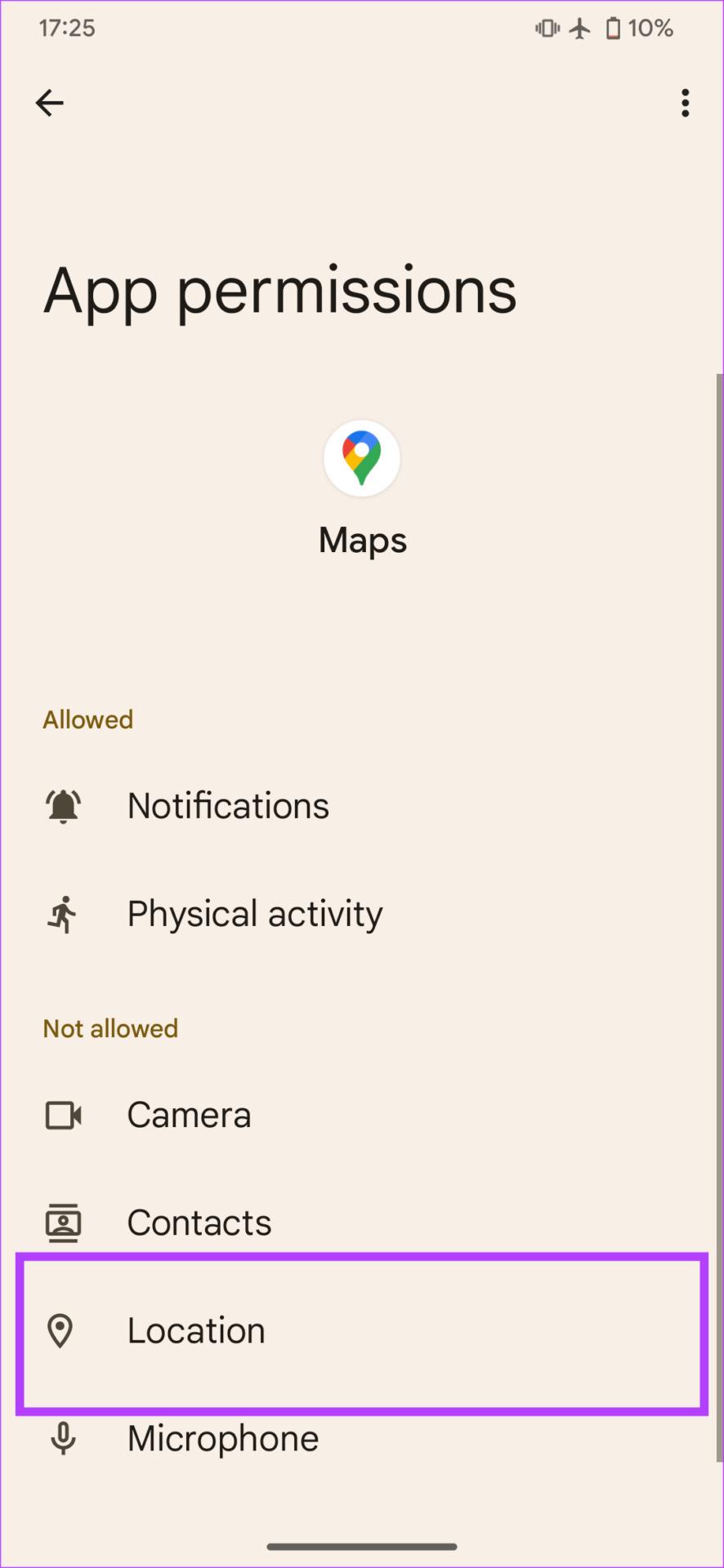
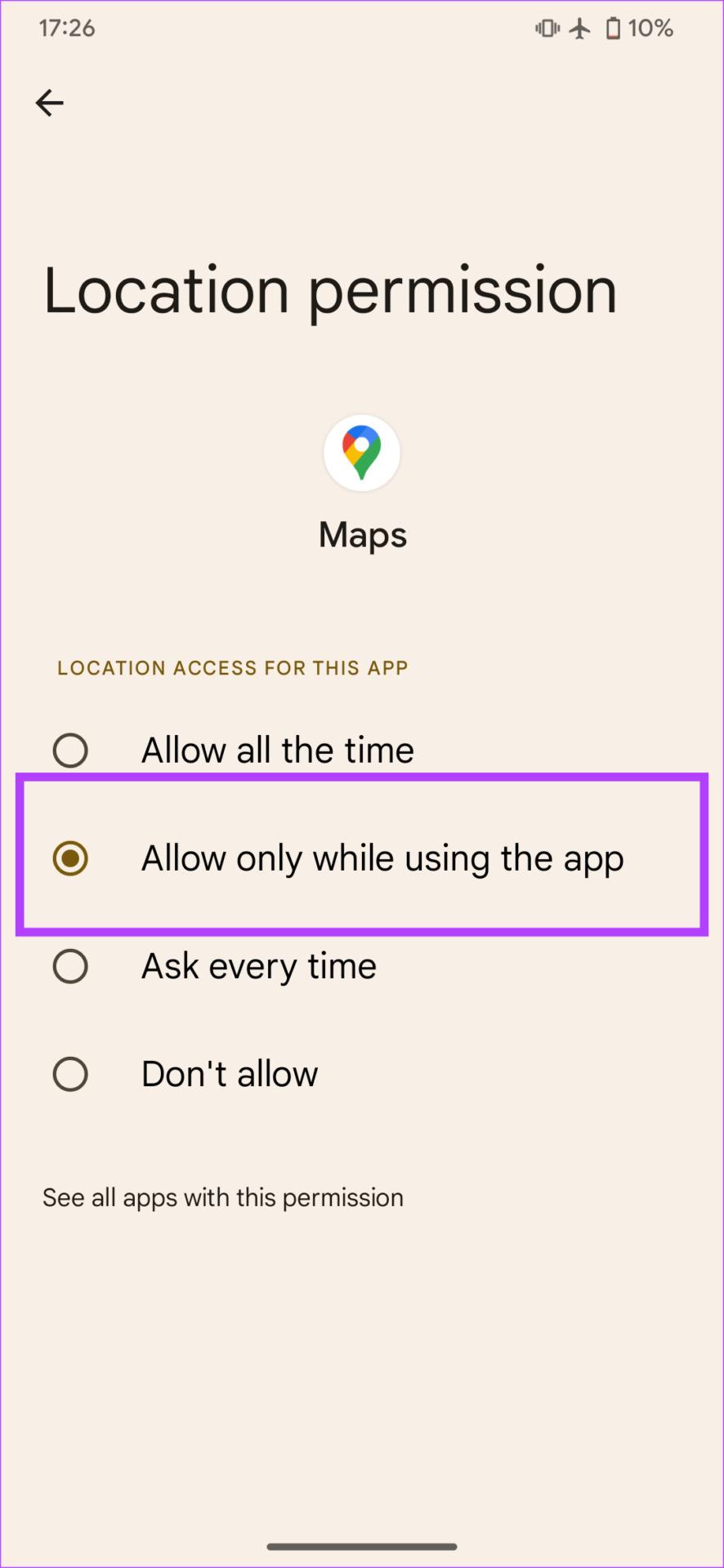
Wenn Sie die Akkuoptimierung für eine App aktivieren, kann das Android-System die App im Hintergrund beenden oder verhindern, dass sie lange geöffnet bleibt, wenn sie viel Strom verbraucht. Dies kann dazu führen, dass Android Auto die GPS-Verbindung verliert. So deaktivieren Sie die Batterieoptimierung für die App, um dies zu verhindern.
Schritt 1: Öffnen Sie die Einstellungen und navigieren Sie zum Abschnitt „Apps“ . Wählen Sie „Alle Apps“ und dann „Android Auto“ aus .


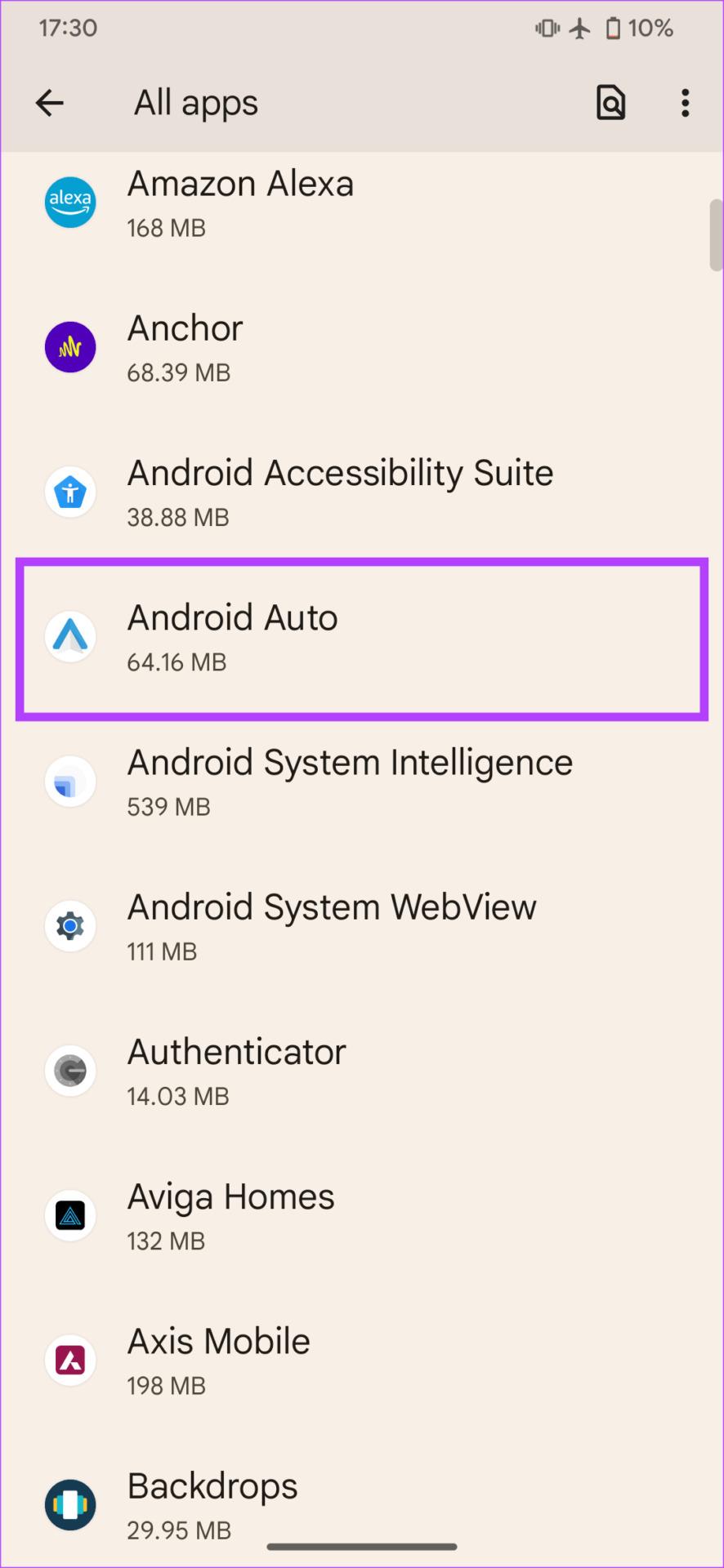
Schritt 2: Wählen Sie dann „Batterie“ aus . Wechseln Sie zu Uneingeschränkt .
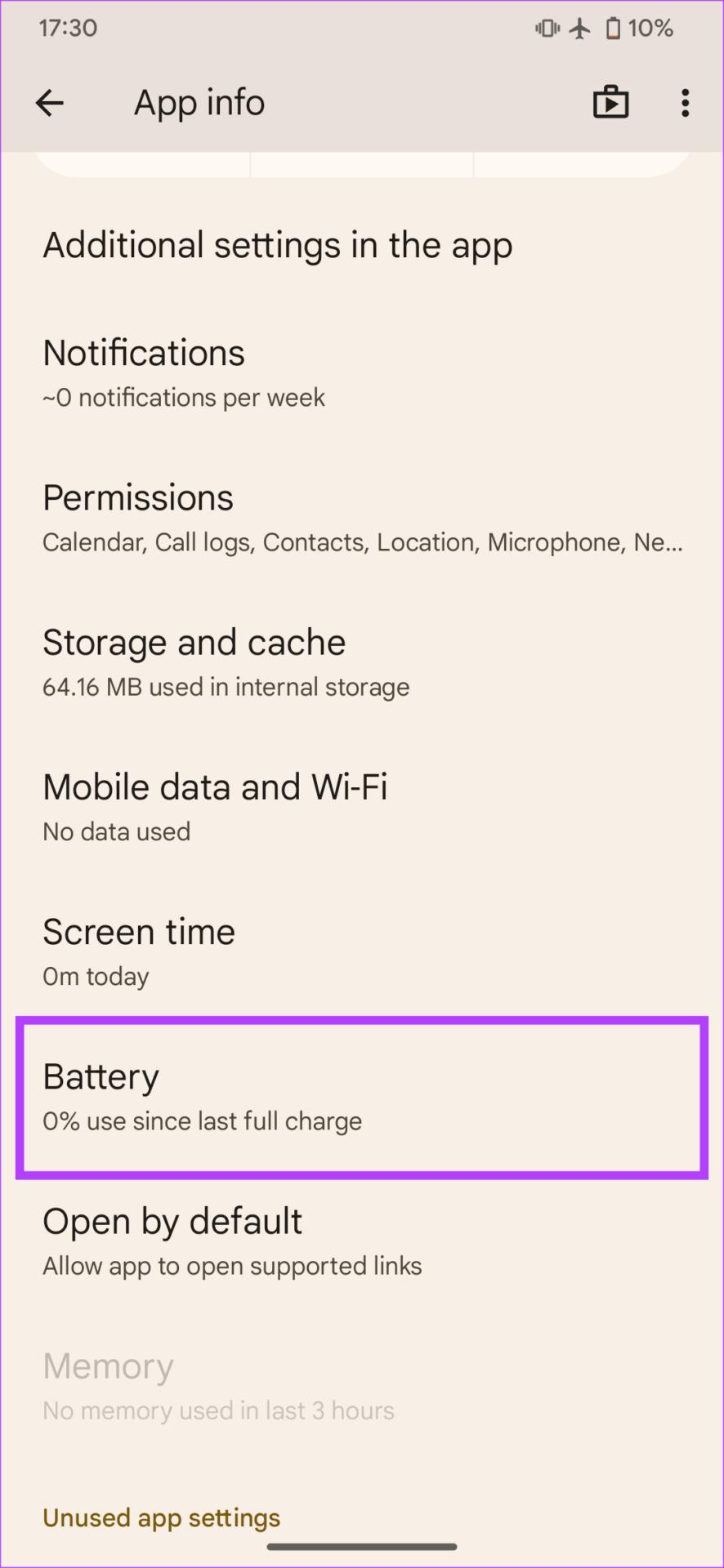
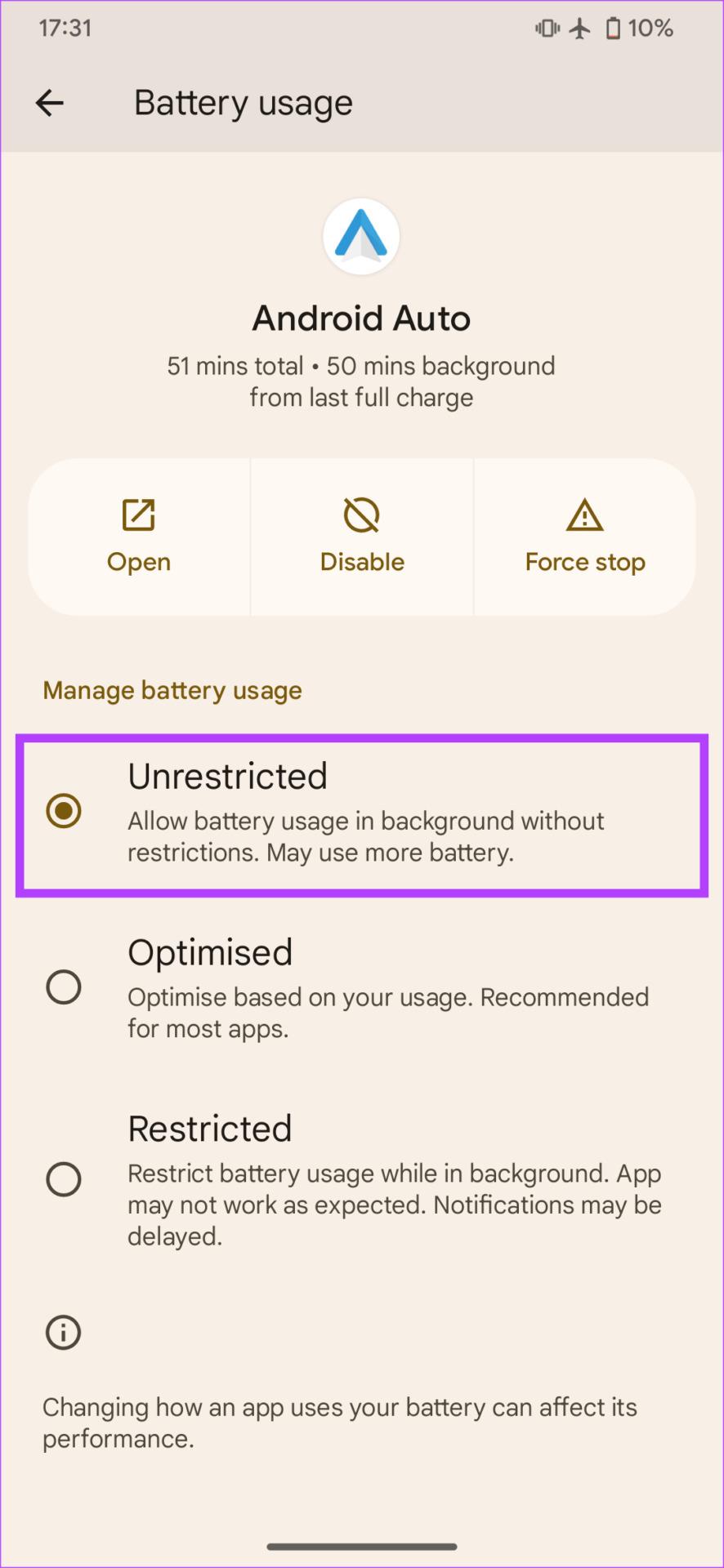
Oft lässt sich das Problem dadurch lösen, dass der Cache einer App geleert wird, die nicht wie vorgesehen funktioniert. So können Sie den Cache der von Ihnen verwendeten Navigations-App leeren.
Schritt 1: Öffnen Sie die App „Einstellungen“ und navigieren Sie zum Abschnitt „Apps“ . Wählen Sie Alle Apps aus .
Schritt 2: Wählen Sie die App aus, die Sie auf Android Auto zur Navigation verwenden.


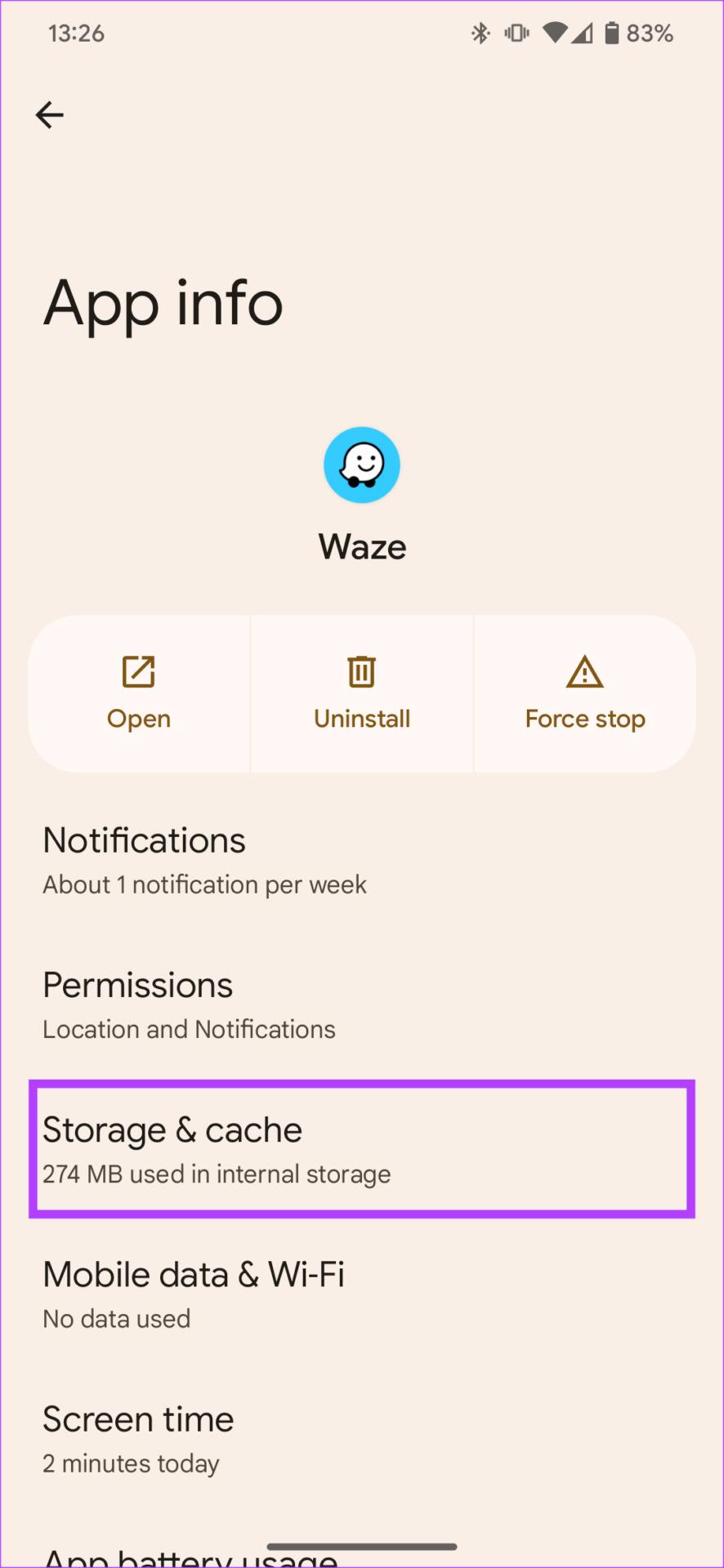
Schritt 3: Wählen Sie Speicher & Cache aus . Tippen Sie auf Cache leeren und anschließend auf Speicher löschen .
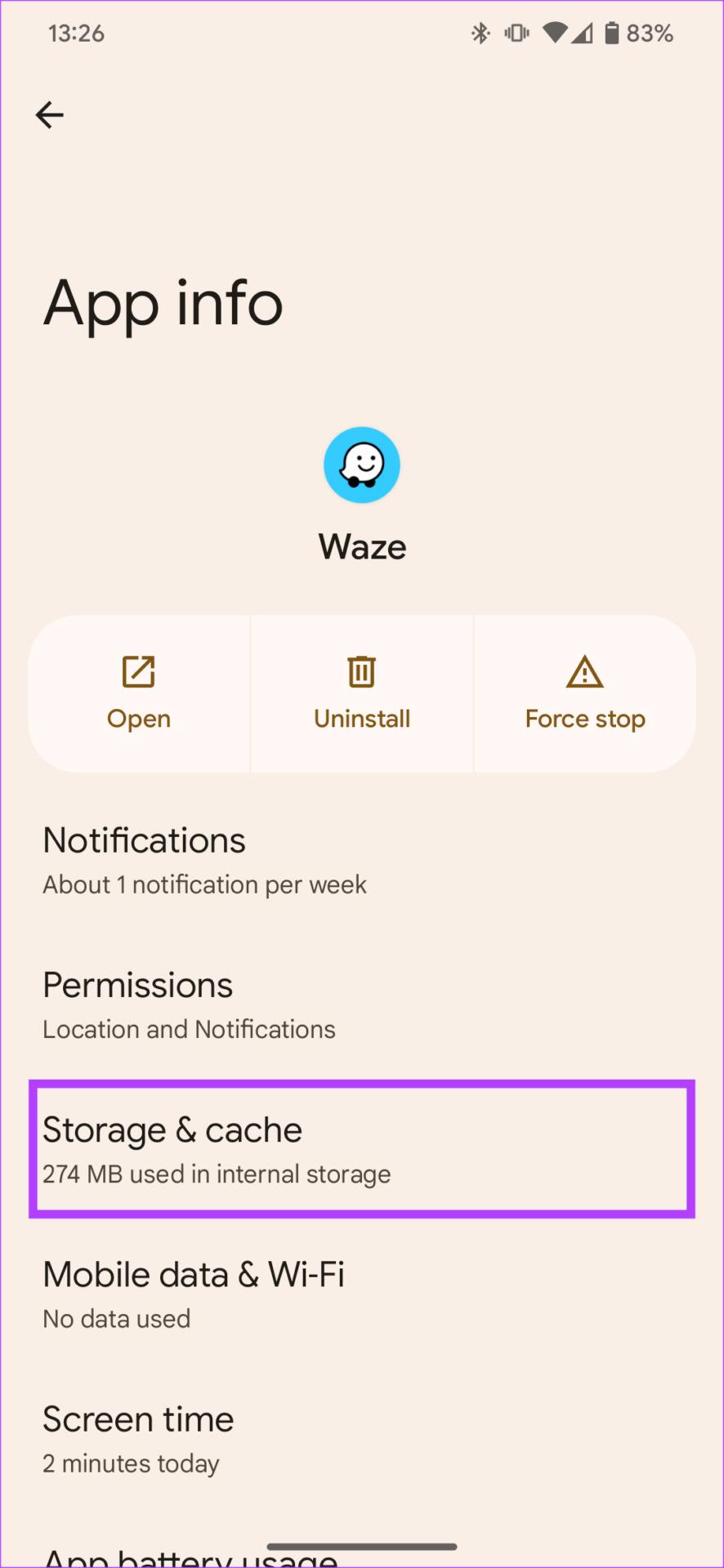
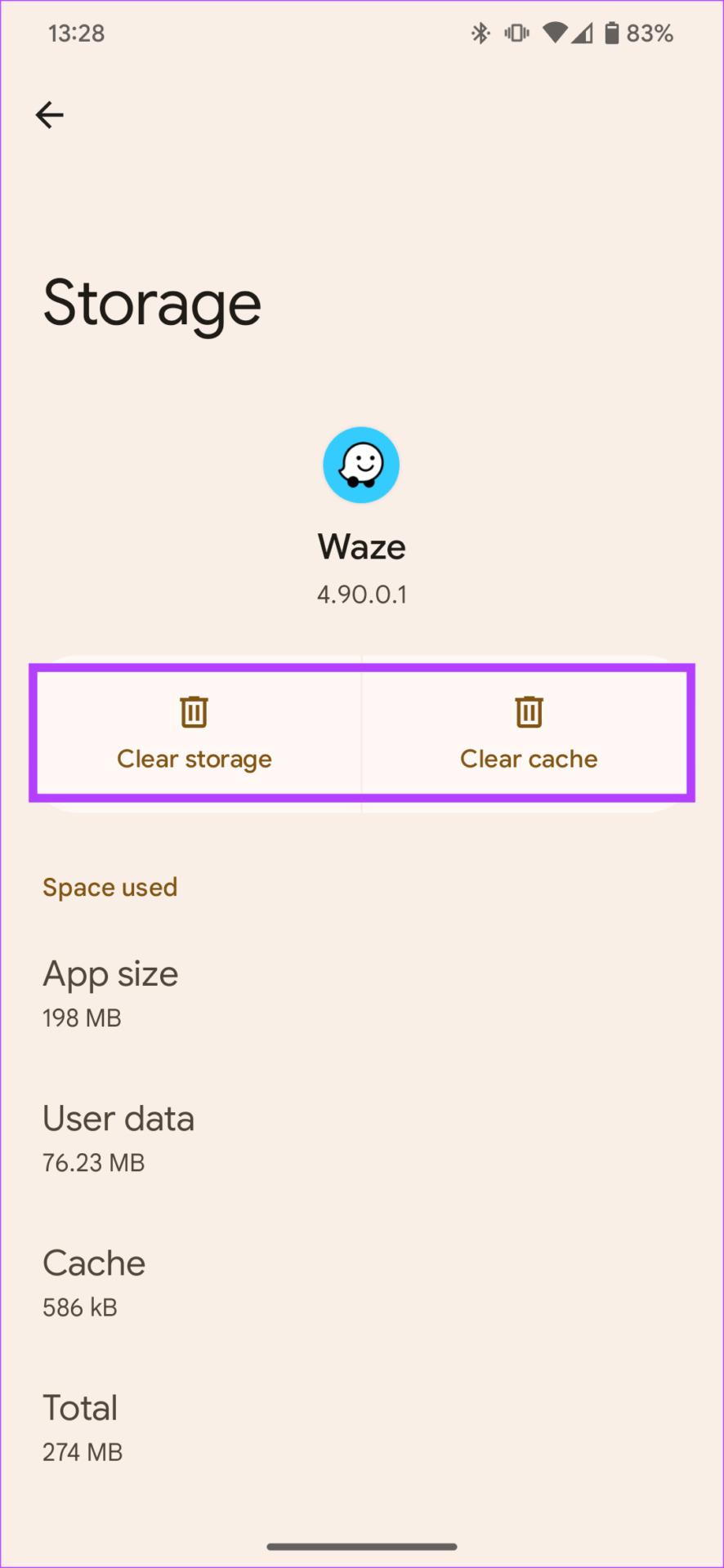
1. Funktioniert Android Auto ohne Mobilfunknetz?
Ja, Android Auto stellt sicher auch ohne Mobilfunknetz eine Verbindung zu Ihrem Auto her. Allerdings funktionieren wichtige Funktionen wie Navigation und Musik-Streaming ohne eine aktive Netzwerkverbindung nicht.
2. Kann ich Google Maps offline auf Android Auto nutzen?
Sie können Google Maps offline auf Android Auto nutzen , sofern Sie die Offline-Version von Maps bereits auf Ihr Telefon heruntergeladen haben.
3. Wie setze ich mein GPS-Signal zurück?
Sie können das GPS-Signal Ihres Telefons zurücksetzen, indem Sie den Flugmodus auf Ihrem Telefon aktivieren und deaktivieren.
Facebook-Geschichten machen viel Spaß. Hier erfahren Sie, wie Sie eine Story auf Ihrem Android-Gerät und Computer erstellen können.
Erfahren Sie, wie Sie nervige automatisch abspielende Videos in Google Chrome und Mozilla Firefox mit diesem Tutorial deaktivieren.
Lösen Sie ein Problem, bei dem das Samsung Galaxy Tab S8 auf einem schwarzen Bildschirm feststeckt und sich nicht einschalten lässt.
Möchten Sie E-Mail-Konten auf Ihrem Fire-Tablet hinzufügen oder entfernen? Unser umfassender Leitfaden führt Sie Schritt für Schritt durch den Prozess und macht es schnell und einfach, Ihre E-Mail-Konten auf Ihrem Lieblingsgerät zu verwalten. Verpassen Sie nicht dieses unverzichtbare Tutorial!
Ein Tutorial, das zwei Lösungen zeigt, wie Sie dauerhaft verhindern können, dass Apps beim Start auf Ihrem Android-Gerät gestartet werden.
Dieses Tutorial zeigt Ihnen, wie Sie eine SMS von einem Android-Gerät mit der Google Nachrichten-App weiterleiten.
Haben Sie ein Amazon Fire und möchten Google Chrome darauf installieren? Erfahren Sie, wie Sie Google Chrome über eine APK-Datei auf Kindle-Geräten installieren können.
So aktivieren oder deaktivieren Sie die Rechtschreibprüfung in Android OS.
Erfahren Sie verschiedene Methoden, um Apps auf dem Amazon Fire Tablet herunterzuladen und zu installieren, indem Sie diesem mühelosen und schrittweisen Leitfaden folgen!
Als Samsung seine neue Reihe von Flaggschiff-Tablets vorstellte, gab es viel Aufregung. Das Galaxy Tab S9 und S9+ bieten nicht nur die erwarteten Upgrade







